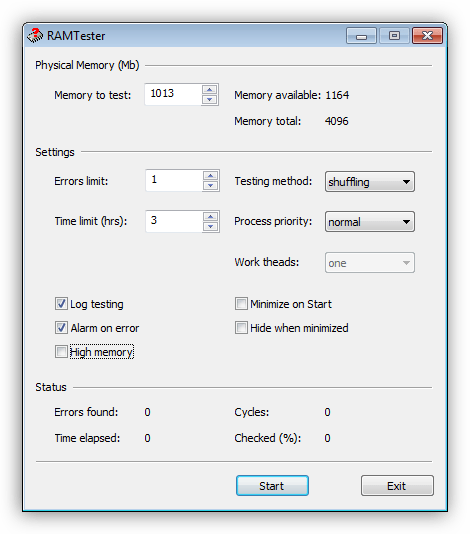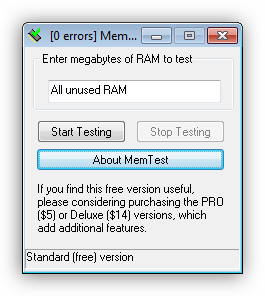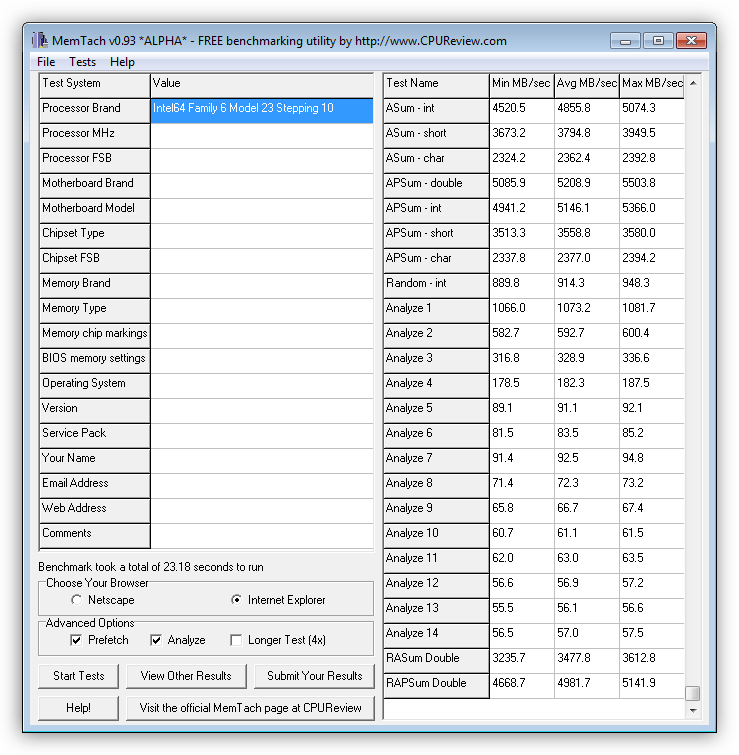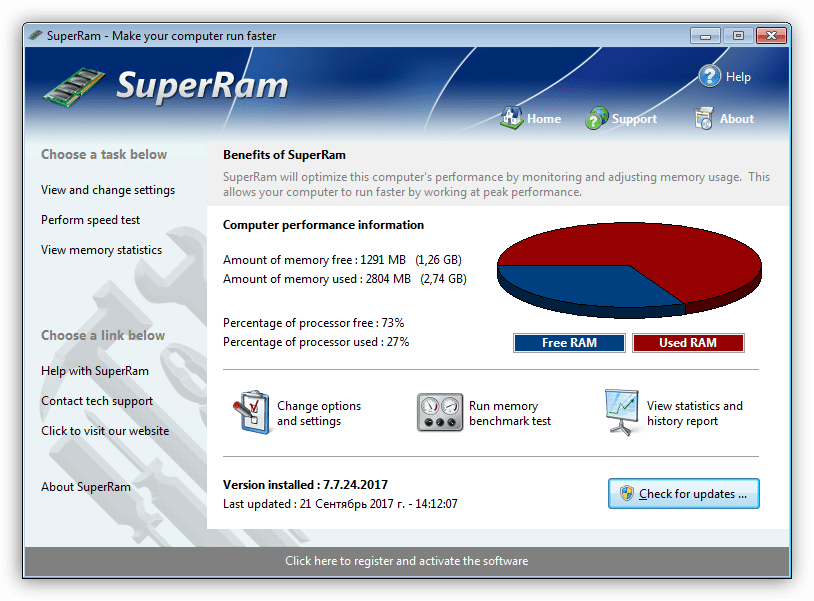Содержание
- GoldMemory
- MemTest86
- MemTest86+
- Windows Memory Diagnostic Utility
- RightMark Memory Analyzer
- MEMTEST
- MemTach
- SuperRam
- Вопросы и ответы
Оперативная память или ОЗУ – один из важнейших компонентов персонального компьютера. Неисправность модулей может приводить к критическим ошибкам в работе системы и вызывать BSODы (синие экраны смерти).
В этой статье рассмотрим несколько программ, способных проанализировать ОЗУ и выявить сбойные планки.
GoldMemory
GoldMemory – программа, поставляемая в виде загрузочного образа с дистрибутивом. Работает без участия операционной системы при загрузке с диска или другого носителя.
Софт включает несколько режимов проверки памяти, умеет тестировать производительность, сохраняет данные проверки в специальный файл на жестком диске.
Скачать GoldMemory
MemTest86
Еще одна утилита, которая распространяется уже записанной в образ и работает без загрузки ОС. Позволяет выбирать варианты тестов, отображает информацию об объеме кэша процессора и памяти. Основное отличие от GoldMemory – нет возможности сохранить историю тестов для последующего анализа.
Скачать MemTest86
MemTest86+
MemTest86+ — это переработанная редакция предыдущей программы, созданная энтузиастами. Отличается более высокой скоростью тестирования и поддержкой новейшего железа.
Скачать MemTest86+
Windows Memory Diagnostic Utility
Очередной представитель консольных утилит, работающих без участия операционной системы. Разработанная корпорацией Microsoft, Windows Memory Diagnostic Utility является одним из наиболее эффективных решений для выявления ошибок в оперативной памяти и гарантированно совместима с Windows 7, а также более новыми и старыми системами от MS.
Скачать Windows Memory Diagnostic Utility
RightMark Memory Analyzer
Данный софт уже имеет собственный графический интерфейс и работает под Windows. Основной отличительной чертой RightMark Memory Analyzer является настройка приоритета, что дает возможность осуществлять проверку ОЗУ без нагрузки на систему.
Скачать RightMark Memory Analyzer
MEMTEST
Очень маленькая программка. В бесплатной версии умеет только проверять указанный объем памяти. В платных же редакциях имеет расширенные функции по отображению информации, а также возможность создания загрузочного носителя.
Скачать MEMTEST
MemTach
MemTach – софт для тестирования памяти профессионального уровня. Проводит множество тестов производительности ОЗУ в различных операциях. В силу некоторых особенностей не подходит рядовому пользователю, поскольку назначение некоторых тестов известно только специалистам или продвинутым юзерам.
Скачать MemTach
SuperRam
Данная программа является многофункциональной. В ее состав входят модуль тестирования быстродействия оперативной памяти и монитор ресурсов. Основная функция SuperRam – оптимизация ОЗУ. Софт в реальном времени сканирует память и высвобождает объем, не используемый в данный момент процессором. В настройках можно выставить границы, при которых будет включаться эта опция.
Скачать SuperRam
Ошибки в оперативной памяти могут и должны вызывать неполадки в работе операционной системы и компьютера в целом. Если возникло подозрение, что причиной сбоев является ОЗУ, то необходимо произвести тестирование с помощью одной из программ, приведенных выше. В случае обнаружения ошибок, как это ни печально, придется заменить неисправные модули.
Еще статьи по данной теме:
Помогла ли Вам статья?
Оперативная память – компонент компьютера от которого очень зависит скорость его работы. Можно сказать, производительность системы зависит от объема оперативной памяти напрямую. Если память увеличить, то прирост в скорости вы почувствуете сразу, хотя на скорость влияют и другие аппаратные компоненты.
В этом наборе мы собрали программы для тестирования работы оперативной памяти, а также для периодической ее очистки. Если ваш компьютер работает медленно, то возможно есть смысл проверить, корректно ли работаю модули памяти, и дают ли они максимальную скорость записи и чтения данных.
Что касается периодической очистки памяти, то это действительно может ускорить работу программ. Память построена так, что даже после закрытия программ, загруженные ими модули будут оставаться все еще в памяти. Когда новая программа запускается, то ей сначала приходится выгружать из памяти старые данные, а затем загружать туда новые. Из-за этого время запуска программ увеличивается. Если же память будет периодически чиститься, то для новых программ всегда будет свободное место. Эти проблемы, конечно, характерны прежде всего для маленьких объемов памяти.
- MemTest
- MemTach
- SuperRam
- RightMark Memory Analyzer
- Fresh RAM
Причиной снижения скорости работы компьютера могут стать неполадки оперативной памяти. Чтобы проверить основные параметры ОЗУ — скорость чтения и записи информации разных размеров — необходимо использовать специальные утилиты для анализа.
MemTest
MemTest — небольшая утилита, которая используется для тестирования надежности оперативной памяти. Программа дает возможность оценить способность ОЗУ считывать и записывать информацию. При необходимости пользователи могут указать количество памяти в мегабайтах для тестирования. Чаще всего утилита используется во время разгона системы.
Приложение имеет полную совместимость с операционной системой Windows (32/64 бит), но не переведена на русский язык. Пользоваться программой MemTest можно бесплатно. При этом есть возможность покупки лицензионной версии с расширенным функционалом:
- Pro. Стоимость этой версии утилиты составляет 5 долларов. Дает возможность получать более подробные отчеты об ошибках. Можно установить функция для автоматического запуска тестирования памяти через командную строку.
- Deluxe. Цена Deluxe-версии — 14 долларов. Распространяется на специальном CD-накопителе. Включает в себя все функции Pro-версии. Доступна возможность запуска утилиты через BIOS.
Чтобы начать работу с программой MemTest, не нужно устанавливать утилиту — достаточно загрузить архив и запустить ярлык. Все основные инструменты для работы расположены в главном окне. На первом этапе пользователям нужно указать объем памяти для тестирования. По умолчанию стоит параметр «All unused RAM» — вся неиспользуемая память.
Пользователи могут указать любой доступный объем памяти в МБ. Чтобы начать процесс тестирования ОЗУ, необходимо нажать кнопку «Start Testing».
По завершению процесса работы утилита покажет найденное количество ошибок в нижней части интерфейса утилиты.
Преимущества программы MemTest:
- утилита полностью бесплатная;
- простой интерфейс;
- простой и удобный интерфейс.
Недостатки:
- минимальное количество инструментов для тестирования оперативной памяти.
MemTach
MemTach — небольшое приложение для тестирования оперативной памяти компьютера. Утилита выполняет коды различных процедур, чтобы определить скорость и время выполнения определенных задач памятью.
Программа полностью совместима с операционной системой Windows (32/64 бит), но не переведена на русский язык. Модель распространения программы MemTach — бесплатная.
После запуска утилиты откроется главное окно. Перед тем, как запустить анализ оперативной памяти, пользователи могут выполнить небольшие настройки процесса. В разделе «Advanced Options» можно установить расширенные параметры тестирования: включить полный анализ ОЗУ и длительный тест (дольше обычного анализа в 4 раза). Также в программе есть возможность выбора интернет-браузера: Nescape или Internet Explorer. Он используется для просмотра результатов других пользователей на сайте утилиты. Также с помощью браузера можно загрузить свои результаты тестирования ОЗУ.
Установленные параметры позволяют провести более подробную проверку оперативной памяти. Чтобы начать работу утилиты MemTach, надо нажать кнопку «Start Tests».
Программа начнет подробный анализ ОЗУ. Результаты отобразятся в правой части интерфейса. Здесь расположена следующая информация: название теста, минимальная и максимальная скорость памяти в МБ/сек.
Полученные результаты можно сохранить в отдельном текстовом файле. Для этого нужно перейти в раздел «File» и выбрать пункт «Save».
Преимущества MemTach:
- бесплатная модель распространения;
- возможность проведения глубокого анализа оперативной памяти:
- проверка максимальной и минимальной скорости ОЗУ при выполнении различных задач.
Недостатки:
- неудобный интерфейс без официальной поддержки русского языка.
SuperRam
SuperRam — утилита, которая используется для работы с операционной системой. С помощью приложения можно оптимизировать работу ОЗУ, проверить количество свободной и используемой памяти в режиме реального времени, провести тестирование. Есть инструмент для просмотра статистика анализа и истории отчетов.
Программа совместима с операционной системой Windows (32/64 бит), но интерфейс представлен на английском языке. Модель распространения приложения SuperRam — условно-бесплатная. Чтобы получить доступ ко всем имеющимся инструментам, необходимо купить полную версию. Стоимость лицензии составляет 19 долларов. Для тестирования основных возможностей ПО можно загрузить бесплатную пробную версию.
После запуска программы откроется главное окно. В первом разделе отображается подробная информация об оперативной памяти в режиме реального времени: количество свободной и используемой памяти, процент загруженности.
Также в главном окне расположены основные инструменты для работы с утилитой. Чтобы начать проверку оперативной памяти, необходимо выбрать функцию «Run memory benchmark test». После этого откроется новое окно, где пользователям показаны основные параметры, которые будут проанализированы. Чтобы начать работу, необходимо нажать кнопку «Start».
Утилита начнет анализ каждого параметра из списка. Каждому пункту тестирования выставляется оценка от 0 до 10 в зависимости от текущего состояния. В строке «Calculating final score» суммируются все баллы и выставляется общая оценка состояния оперативной памяти.
Преимущества SuperRam:
- простой и удобный интерфейса;
- отслеживание текущего состояния оперативной памяти в режиме реального времени;
- возможность просмотра истории всех отчетов.
Недостатки:
- нет официальной поддержки русского языка.
RightMark Memory Analyzer
RightMark Memory Analyzer — универсальная утилита, которая используется для проведения точных тестов низкоуровневых характеристик оперативной памяти. Есть возможность получения информацию типе и емкости установленных модулей. Также с помощью приложения можно провести анализ других комплектующих компьютера: процессор, материнская плата.
Утилита полностью совместима с операционной системой Windows (32/64 бит), но язык интерфейса — английский. Модель распространения программы RightMark Memory Analyzer — бесплатная.
После запуска утилиты откроется главное окно. Чтобы начать процесс тестирования оперативной памяти, необходимо перейти в раздел «Ram Performance». Здесь пользователи могут выполнить анализ производительности ОЗУ. Для этого нужно указать минимальный и максимальный размеры блоков в KB. Также в этом разделе нужно отметить галочкой тип тестов.
Чтобы запустить процесс проверки ОЗУ, необходимо нажать кнопку «Run». Второй доступный раздел для тестирования памяти — «RAM Stability». Здесь пользователи утилиты могут проверит стабильности ОЗУ. Для этого нужно указать размер блока в KB, количество времени на выполнение теста и т.д.
В разделе «Results» программы RightMark Memory Analyzer можно посмотреть результаты всех проведенных тестов оперативной памяти. При необходимости отчеты можно сохранить на компьютере. Для этого следует воспользоваться функцией «Save», которая расположена в нижней части раздела.
Преимущества RightMark Memory Analyzer:
- простой и удобный интерфейс;
- большой выбор тестов оперативной памяти:
- инструмент для просмотра истории анализа ОЗУ;
- бесплатная модель распространения;
Недостатки:
- отсутствует официальная поддержка русского языка;
- нет инструмента для отслеживания основных показателей оперативной памяти в режиме реального времени.
Fresh RAM
Fresh RAM — программа, которая используется для проверки и оптимизации оперативной памяти. С помощью утилиты можно освободить ОЗУ: сжать информацию, чтобы увеличить скорость чтения. Благодаря этому заметно повышается производительность системы. Также приложение показывает текущее состояние оперативной памяти в режиме реального времени.
Программа полностью совместима с операционной системой Windows (32/64 бит), но не переведена на русский язык.Модель распространения приложения Fresh RAM — условно-бесплатная. Чтобы получить полную версию ПО, необходимо купить лицензию. Стоимость лицензионной версии составляет 15 долларов, но доступна бесплатная пробная версия на 30 дней, которая позволяет опробовать основные функции программы.
После запуска утилиты откроется главное окно, в котором отображается текущее состояние оперативной памяти: количество свободной и используемой памяти в процентах и мегабайтах.
В левой части интерфейса отображается небольшой график состояния ОЗУ «Free RAM Monitor». Чтобы посмотреть подробную информацию о памяти, необходимо нажать кнопку «Details».В открывшемся окне появится полная информация об ОЗУ: процессы, которые загружают систему; самое ресурсоемкое приложение; график работы оперативной памяти.
Преимущества:
- удобный интерфейс;
- отслеживание основных параметров оперативной памяти в режиме реального времени;
- возможность оптимизации ОЗУ для повышения производительности системы.
Недостатки:
- нет полноценных тестов скорости чтения и записи памяти.
4 Best Free Memory Test Programs
A list of the best free computer memory (RAM) tester tools
Updated on February 1, 2023
Memory/RAM test software are programs that perform detailed tests of your computer’s memory system.
The memory installed in your computer is very sensitive. It’s always a good idea to perform a test on newly purchased RAM to check for errors. Of course, a test like this is always in order if you suspect that you may have a problem with your existing RAM.
Lifewire / Ashley Nicole DeLeon
Here are some situations where you might decide to run a memory test:
- Your computer doesn’t boot at all, or it randomly reboots.
- Programs are crashing.
- You hear beep codes during a reboot.
- You’re seeing error messages like «illegal operation.»
- Blue Screen of Death (BSOD) errors like «fatal exception» or «memory_management» are happening.
These programs work from outside Windows, meaning they will run no matter if you have Windows (11, 10, 8, etc.), Linux, or some other PC operating system.
MemTest86
What We Like
-
Completely free.
-
Runs from a flash drive.
-
Easy to use.
-
Supports up to 64 GB of RAM.
-
Used by professionals.
What We Don’t Like
-
If you’re new to programs like this one, the advanced features can be confusing.
-
Doesn’t work from a disc.
Our Review of MemTest86
Memtest86 is a completely free, stand-alone, and extremely easy to use memory test software program. If you only have time to try one memory test tool on this page, try MemTest86.
Simply download the program from MemTest86’s site and put it on a flash drive. After that, just boot from the USB drive, and you’re off.
While this RAM test is free, PassMark also sells a Pro version, but unless you’re a hardware developer, the free download and free basic support available from us and on their website should be enough.
We highly recommend MemTest86! It’s our favorite tool for testing RAM, without a doubt.
It doesn’t need an operating system to run a memory test. However, it does require an OS to copy the program to a USB device. This can be done using any version of Windows, as well as with Mac or Linux. The latest version supports only UEFI boot; the v4 BIOS release (also through the link below) is available, too.
Download MemTest86
Windows Memory Diagnostic
What We Like
-
Runs the memory test completely automatically.
-
100 percent free to use.
-
Originally provided by Microsoft.
-
Downloads quickly because of the small file size.
What We Don’t Like
-
Hasn’t been updated in a very long time.
-
Tests only the first 4 GB of RAM.
Our Review of Windows Memory Diagnostic
Windows Memory Diagnostic is a free memory tester provided by Microsoft. Very similar to other RAM test programs, Windows Memory Diagnostic performs a series of extensive tests to determine what, if anything, is wrong with your computer memory.
Just download the installer program and then follow the instructions to create a bootable floppy disk or ISO image for burning to a disc or flash drive.
After booting from whatever it is you made, Windows Memory Diagnostic will automatically begin testing the memory and will repeat the tests until you stop them.
If the first set of tests finds no errors, chances are your RAM is good.
Download Windows Memory Diagnostic
You don’t need to have Windows (or any operating system) installed to use Windows Memory Diagnostic. You do, however, need access to one for burning the ISO image to the disc or USB device.
Memtest86+
What We Like
-
A free memory test program.
-
Provides a confirmation to the original Memtest86 software.
What We Don’t Like
-
Like these other tools, this one is entirely text-based and so might be hard to get used to for some people.
Memtest86+ is a modified, and presumably more up-to-date, version of the original Memtest86 memory test program, profiled in the #1 position above. Memtest86+ is also completely free.
We’d recommend performing a memory test with this software if you have any problems running the Memtest86 RAM test or if Memtest86 reports errors with your memory, and you’d like an excellent second opinion.
Memtest86+ is available in ISO format for burning to disc or USB.
It might seem a bit strange that we rank this as the #3 pick, but since it’s so incredibly similar to Memtest86, your best bet is to try Memtest86 followed by WMD, which operates differently, providing you with a more well-rounded set of memory tests.
Just like with Memtest86, you’ll need a working operating system like Windows, Mac, or Linux to create the bootable disc or flash drive, which can be done on a different computer than the one that needs testing.
Download Memtest86
DocMemory Diagnostic
What We Like
-
No strings attached, free memory test program.
-
Perfect if your computer won’t boot to a disc or flash drive.
What We Don’t Like
-
Requires a floppy disk.
-
Hasn’t been updated in many years.
SimmTester.com’s DocMemory Diagnostic is yet another computer memory test program and works very similarly to the other programs we’ve listed above.
One major disadvantage is that it requires that you create a bootable floppy disk. Most computers today don’t even have floppy drives. The better memory test programs (above) use bootable discs like CDs and DVDs, or bootable USB drives, instead.
We’d recommend using DocMemory Diagnostic only if the memory testers listed above don’t work for you, or if you’d like yet one more confirmation that your memory has failed.
On the other hand, if your computer isn’t able to boot a disc or USB drive, which is what the above programs require, DocMemory Diagnostic may be exactly what you’ve been looking for.
Download DocMemory Diagnostic
Thanks for letting us know!
Get the Latest Tech News Delivered Every Day
Subscribe
4 Best Free Memory Test Programs
A list of the best free computer memory (RAM) tester tools
Updated on February 1, 2023
Memory/RAM test software are programs that perform detailed tests of your computer’s memory system.
The memory installed in your computer is very sensitive. It’s always a good idea to perform a test on newly purchased RAM to check for errors. Of course, a test like this is always in order if you suspect that you may have a problem with your existing RAM.
Lifewire / Ashley Nicole DeLeon
Here are some situations where you might decide to run a memory test:
- Your computer doesn’t boot at all, or it randomly reboots.
- Programs are crashing.
- You hear beep codes during a reboot.
- You’re seeing error messages like «illegal operation.»
- Blue Screen of Death (BSOD) errors like «fatal exception» or «memory_management» are happening.
These programs work from outside Windows, meaning they will run no matter if you have Windows (11, 10, 8, etc.), Linux, or some other PC operating system.
MemTest86
What We Like
-
Completely free.
-
Runs from a flash drive.
-
Easy to use.
-
Supports up to 64 GB of RAM.
-
Used by professionals.
What We Don’t Like
-
If you’re new to programs like this one, the advanced features can be confusing.
-
Doesn’t work from a disc.
Our Review of MemTest86
Memtest86 is a completely free, stand-alone, and extremely easy to use memory test software program. If you only have time to try one memory test tool on this page, try MemTest86.
Simply download the program from MemTest86’s site and put it on a flash drive. After that, just boot from the USB drive, and you’re off.
While this RAM test is free, PassMark also sells a Pro version, but unless you’re a hardware developer, the free download and free basic support available from us and on their website should be enough.
We highly recommend MemTest86! It’s our favorite tool for testing RAM, without a doubt.
It doesn’t need an operating system to run a memory test. However, it does require an OS to copy the program to a USB device. This can be done using any version of Windows, as well as with Mac or Linux. The latest version supports only UEFI boot; the v4 BIOS release (also through the link below) is available, too.
Download MemTest86
Windows Memory Diagnostic
What We Like
-
Runs the memory test completely automatically.
-
100 percent free to use.
-
Originally provided by Microsoft.
-
Downloads quickly because of the small file size.
What We Don’t Like
-
Hasn’t been updated in a very long time.
-
Tests only the first 4 GB of RAM.
Our Review of Windows Memory Diagnostic
Windows Memory Diagnostic is a free memory tester provided by Microsoft. Very similar to other RAM test programs, Windows Memory Diagnostic performs a series of extensive tests to determine what, if anything, is wrong with your computer memory.
Just download the installer program and then follow the instructions to create a bootable floppy disk or ISO image for burning to a disc or flash drive.
After booting from whatever it is you made, Windows Memory Diagnostic will automatically begin testing the memory and will repeat the tests until you stop them.
If the first set of tests finds no errors, chances are your RAM is good.
Download Windows Memory Diagnostic
You don’t need to have Windows (or any operating system) installed to use Windows Memory Diagnostic. You do, however, need access to one for burning the ISO image to the disc or USB device.
Memtest86+
What We Like
-
A free memory test program.
-
Provides a confirmation to the original Memtest86 software.
What We Don’t Like
-
Like these other tools, this one is entirely text-based and so might be hard to get used to for some people.
Memtest86+ is a modified, and presumably more up-to-date, version of the original Memtest86 memory test program, profiled in the #1 position above. Memtest86+ is also completely free.
We’d recommend performing a memory test with this software if you have any problems running the Memtest86 RAM test or if Memtest86 reports errors with your memory, and you’d like an excellent second opinion.
Memtest86+ is available in ISO format for burning to disc or USB.
It might seem a bit strange that we rank this as the #3 pick, but since it’s so incredibly similar to Memtest86, your best bet is to try Memtest86 followed by WMD, which operates differently, providing you with a more well-rounded set of memory tests.
Just like with Memtest86, you’ll need a working operating system like Windows, Mac, or Linux to create the bootable disc or flash drive, which can be done on a different computer than the one that needs testing.
Download Memtest86
DocMemory Diagnostic
What We Like
-
No strings attached, free memory test program.
-
Perfect if your computer won’t boot to a disc or flash drive.
What We Don’t Like
-
Requires a floppy disk.
-
Hasn’t been updated in many years.
SimmTester.com’s DocMemory Diagnostic is yet another computer memory test program and works very similarly to the other programs we’ve listed above.
One major disadvantage is that it requires that you create a bootable floppy disk. Most computers today don’t even have floppy drives. The better memory test programs (above) use bootable discs like CDs and DVDs, or bootable USB drives, instead.
We’d recommend using DocMemory Diagnostic only if the memory testers listed above don’t work for you, or if you’d like yet one more confirmation that your memory has failed.
On the other hand, if your computer isn’t able to boot a disc or USB drive, which is what the above programs require, DocMemory Diagnostic may be exactly what you’ve been looking for.
Download DocMemory Diagnostic
Thanks for letting us know!
Get the Latest Tech News Delivered Every Day
Subscribe
Проверка оперативной памяти
Программы для проверки оперативной памяти позволяют обнаруживать ошибки в работе RAM, благодаря чему мы снизим вероятность появления синих экранов смерти BSOD. Диагностика RAM полезна, когда компьютер перезагружается или зависает сам по себе.
RightMark Memory Analyzer
3.80
RightMark Memory Analyzer — это бесплатная программа для тестирования оперативной памяти, установленной на настольных и портативных компьютерах. Приложение позволяет, например, проверить стабильность работы операционной системы при максимальной загрузке памяти. RightMark…
Бесплатная

Русский язык: Нет
Memtest86 + USB Installer
5.01
Memtest86 + USB Installer — чрезвычайно популярная и рекомендуемая многими пользователями портативная версия программного обеспечения для тестирования оперативной памяти. Memtest86 + USB Installer позволяет проверить память на наличие ошибок. Memtest86…
Бесплатная

Русский язык: Нет
RAMExpert
1.11.0.28
RAMExpert — бесплатная и полезная программа для отображения подробной информации об установленной оперативной памяти на настольном и портативном ПК. Приложение покажет в реальном времени объем используемой и свободной памяти RAM,…
Бесплатная

Русский язык: Нет
MemPlus
1.3.2.0
MemPlus для Windows — это программа для управления оперативной памятью. Она позволяет отслеживать и оптимизировать потребление памяти операционной системой и отдельными приложениями. MemPlus основан в первую очередь на управлении потреблением…
Бесплатная

Русский язык: Нет
QuickMemoryTestOK
1.0.5
QuickMemoryTestOK — это простая и чрезвычайно полезная программа для тестирования оперативной памяти. Инструмент будет полезен всем специалистам по обслуживанию компьютеров, у которых возникла проблема с диагностикой неисправности устройства. QuickMemoryTestOK разработан…
Бесплатная

Русский язык: Нет
RAMMon
1.1
RAMMon — это простое в использовании приложение, разработанное для Windows, которое позволяет пользователям быстро извлекать данные Serial Presence Detect (SPD) из своих модулей RAM. Это позволит вам идентифицировать многие атрибуты,…
Бесплатная

Русский язык: Нет
Memtest86+
5.01
Memtest86+ — программа, предназначенная для проведения тестов ОЗУ на ПК. Неисправности памяти, с которыми могут сталкиваться пользователи, разнообразны. Это единичные ошибки записи/чтения, на которые периодически «ругается» ОС, серьёзные падения системы,…
Бесплатная

Русский язык: Да
MemTest64
TechPowerUp Memtest64 is a free lightweight, standalone utility that lets you check your system memory for problems at the hardware-level. It has a graphical interface, and can be run from within Windows.
Memory hardware errors can cause major application crashes, blue-screens of death (BSODs), and data corruption. It is caused due to either faulty hardware, or bad memory timings/frequency. Memtest64 lets you test your memory without having to pull out an MS-DOS boot disk. The utility loads your physical memory with test-patterns, and can push other applications into the pagefile to free up memory for testing.
It can also be useful to overclockers who are looking to maximize memory performance by playing with timings and DRAM speeds.
Download MemTest64
Support Forum
Features
- Runs on Windows XP, Vista, Windows 7, Windows 8, Windows 10. 64-bit OS only
- Supports all modern processors, including Intel Core and AMD Ryzen
- No reboot or DOS-mode required
- You can control how much memory to test, to reduce operational impact
- Memory is tested using various detection algorithms
- Errors will be detected automatically
- Does not require Administrator privileges
- No installation or registry modifications required.
Screenshots
Downloads
The latest version is available in the downloads section.

New Forum Posts

Popular Reviews
-
Jan 20th, 2023
NVIDIA DLSS 2.5.1 Review — Significant Image Quality Improvements -
Jan 4th, 2023
ASUS GeForce RTX 4070 Ti TUF Review -
Jan 11th, 2023
G.SKILL Trident Z5 RGB DDR5-6800 CL34 2x 16 GB Review -
Feb 3rd, 2023
Creative Sound Blaster X5 Review — The Leader of the Pack -
Jan 17th, 2023
Razer DeathAdder V3 Pro Review -
Jan 27th, 2023
Forspoken Benchmark Test & Performance Analysis Review -
Jan 30th, 2023
Dead Space Benchmark Test & Performance Analysis Review -
Dec 9th, 2022
Upcoming Hardware Launches 2023 (Updated Dec 2022) -
Jan 9th, 2023
AMD Ryzen 7 7700 Review — Affordable Zen 4 Powerhouse -
Jan 16th, 2023
CORSAIR AF120 ELITE Fan Review — A Tender Hurricane
Controversial News Posts
-
NVIDIA RTX 4090 Ti / RTX TITAN (Ada) Pictured, Behold the 4-slot Cinder Block
(190) -
AMD Restrained CPU and GPU Sales in 2H-2022 to Avoid Unsold Inventory
(179) -
NVIDIA GeForce RTX 4060 Ti Possible Specs Surface—160 W Power, Debuts AD106 Silicon
(164) -
AMD Ryzen 7000X3D Series Prices Revealed, Available Feb 28
(153) -
PSA: Intel I226-V 2.5GbE on Raptor Lake Motherboards Has a Connection Drop Issue: No Fix Available
(146) -
MSI Afterburner Developer Hasn’t been Paid for a Year, Product Development in Limbo
(136) -
AMD Software Adrenalin 23.1.2 for RX 7900 Series Third Straight Exclusive Driver, No New Driver for RX 6000 Series Since 48 Days
(104) -
AMD Entry-level A620 Chipset Nears Launch, Promises Motherboards Starting at $125
(98)